7 Cách chuyển danh bạ từ Android sang iPhone cực dễ, cực nhanh
Thay vì phải nhập lại từng số điện thoại, 7 cách chuyển danh bạ từ Android sang iPhone mà Saymee giới thiệu dưới đây sẽ giúp bạn thực hiện công việc này một cách dễ dàng và nhanh chóng.
- I. Cách chuyển danh bạ từ Android sang iPhone (iOS) qua email bằng file vCard - vc
- II. Cách chuyển danh bạ từ Android sang iPhone (iOS) qua tài khoản Google
- III. Cách chuyển danh bạ từ Android sang iPhone (iOS) qua SIM
- IV. App chuyển danh bạ từ Android sang iPhone (move to iOS)
- V. Chuyển danh bạ từ Android sang iPhone (iOS) bằng Droid Transfer trên máy tính
- VI. Chuyển danh bạ từ Android sang iPhone (iOS) một cách dễ dàng bằng Contact Transfer (Chuyển liên hệ)
- VII. Chuyển danh bạ từ Android sang iOS (iPhone) qua Facebook
- VIII. Mua ngay SIM data từ Saymee - Sao lưu danh bạ “chuẩn xác” với tốc độ mạng cực nhanh
I. Cách chuyển danh bạ từ Android sang iPhone (iOS) qua email bằng file vCard - vc

Tập tin vCard có đuôi mở rộng là ".vcf" là một loại tệp dữ liệu được sử dụng để lưu trữ thông tin liên hệ và danh bạ. VCard (viết tắt của "Virtual Contact File") là một định dạng tiêu chuẩn để chia sẻ thông tin liên hệ giữa các ứng dụng và thiết bị khác nhau, như điện thoại di động, máy tính cá nhân và ứng dụng email.
Khi bạn muốn cần chuyển danh bạ từ Android sang iPhone, bạn có thể gửi tập tin vCard qua email hoặc tin nhắn, hoặc thậm chí chỉ cần chuyển tập tin này trực tiếp qua Bluetooth hoặc NFC (Near Field Communication) giữa các điện thoại di động theo hướng dẫn sau:
- Bước 1: Đầu tiên, mở ứng dụng Danh bạ -> mở Menu -> Quản lý danh bạ.



- Bước 2: Chọn Nhập/Xuất danh bạ của bạn và chọn Mọi số liên lạc.


- Bước 3: Chọn Xuất sang bộ nhớ -> OK.


- Bước 4: Mở thư mục đã tải về trên điện thoại -> Tìm file có đuôi .vcf

- Bước 5: Nhấn giữ file -> Chia sẻ

- Bước 6: Chọn Gmail -> Nhập thông tin của email mà bạn đã đăng nhập trên iPhone cần chuyển danh bạ tới > bấm mũi tên Gửi.


- Bước 7: Cuối cùng, Mở tệp. Tại thời điểm này, iPhone của bạn sẽ nhắc bạn Thêm tất cả liên hệ từ tệp vừa nhận.

II. Cách chuyển danh bạ từ Android sang iPhone (iOS) qua tài khoản Google
Để chuyển danh bạ từ thiết bị Android sang iPhone thông qua tài khoản Google, bạn cần đồng bộ hóa danh bạ của mình với tài khoản Google trên điện thoại Android trước tiên. Sau đó, bạn có thể đăng nhập vào tài khoản Google trên iPhone và đồng bộ hóa danh bạ để lấy lại thông tin liên hệ. Dưới đây là các bước chi tiết:
- Bước 1: Trên điện thoại Android, vào "Cài đặt" (hoặc "Cài đặt Google" nếu bạn sử dụng giao diện tùy chỉnh của hãng điện thoại).
- Bước 2: Chọn "Tài khoản" hoặc "Tài khoản và đồng bộ."
- Bước 3: Nếu bạn đã thêm tài khoản Google, chọn tài khoản Google bạn muốn đồng bộ hóa danh bạ. Nếu chưa có tài khoản Google, hãy thêm một tài khoản Google mới. Đảm bảo rằng tùy chọn "Đồng bộ hóa danh bạ" (hoặc "Synchronize contacts") đã được bật. Điện thoại Android của bạn sẽ bắt đầu đồng bộ hóa danh bạ với tài khoản Google. Quá trình này có thể mất một chút thời gian, tùy thuộc vào số lượng liên hệ bạn có.
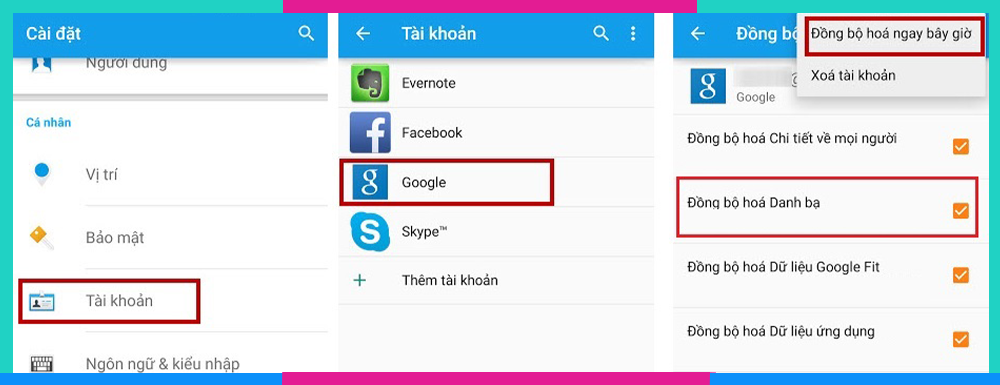
- Bước 4: Trên iPhone, vào "Cài đặt"
- Bước 5: Chọn "Mật khẩu và Tài khoản" hoặc "Tài khoản và mật khẩu" nếu bạn sử dụng iOS 13 trở xuống.
- Bước 6: Chọn "Thêm tài khoản" (Add Account) và chọn "Google". Đăng nhập bằng tài khoản Google mà bạn đã sử dụng để đồng bộ hóa danh bạ trên điện thoại Android.
- Bước 7: Bật tùy chọn "Liên hệ" (Contacts) để đồng bộ hóa danh bạ với tài khoản Google.
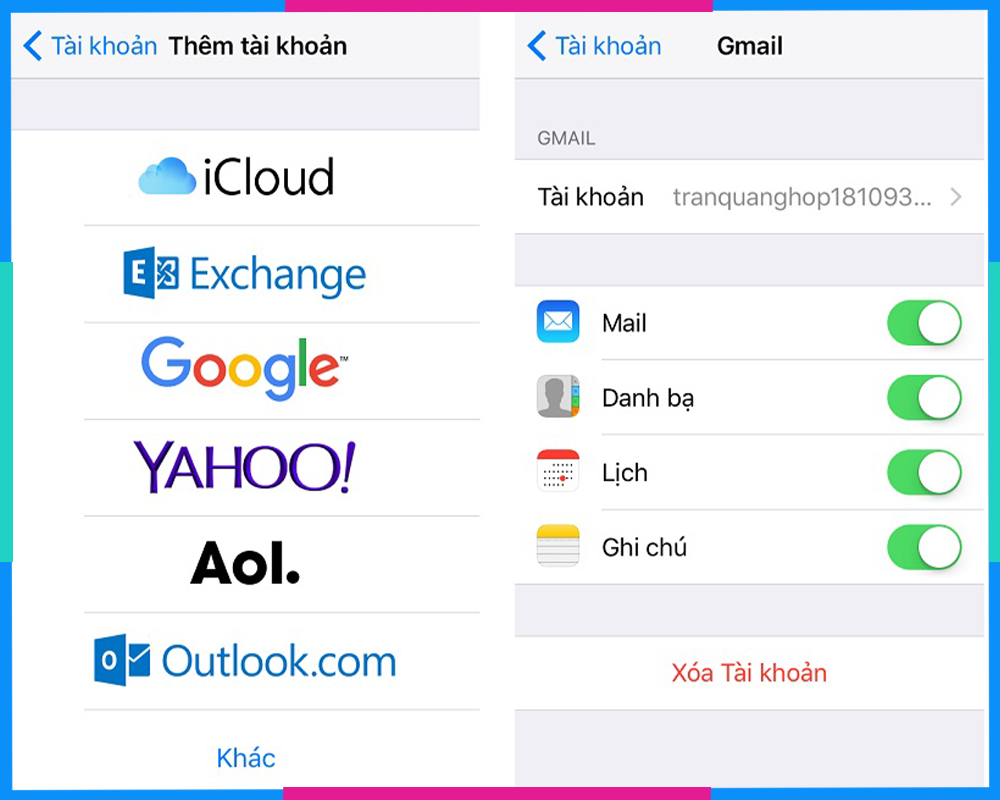
Sau khi bạn hoàn thành các bước trên, danh bạ từ tài khoản Google sẽ được đồng bộ hóa và xuất hiện trên danh bạ của iPhone. Bạn có thể kiểm tra lại danh bạ trên iPhone của mình để xem các thông tin liên hệ đã được chuyển đổi thành công.
III. Cách chuyển danh bạ từ Android sang iPhone (iOS) qua SIM
Nếu danh bạ của bạn không quá lớn, bạn có thể thực hiện một số bước đơn giản để chuyển danh bạ sang iPhone. Dưới đây là các bước để chuyển danh bạ từ Android sang iPhone qua SIM:
- Đầu tiên, chuyển danh bạ từ điện thoại Android vào SIM
- Bước 1: Mở Danh bạ -> Chọn dấu 3 chấm -> Chọn Quản lý danh bạ
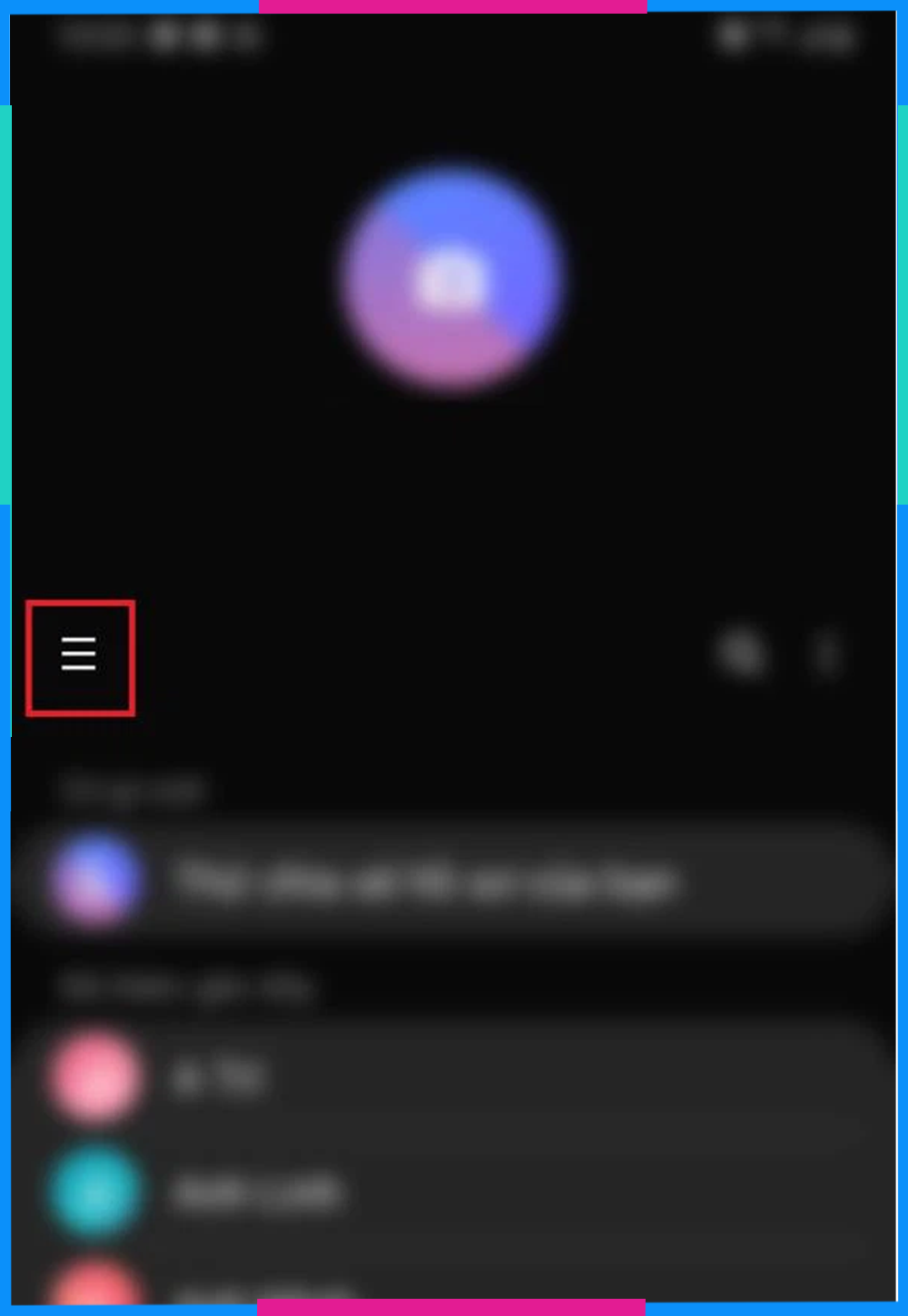
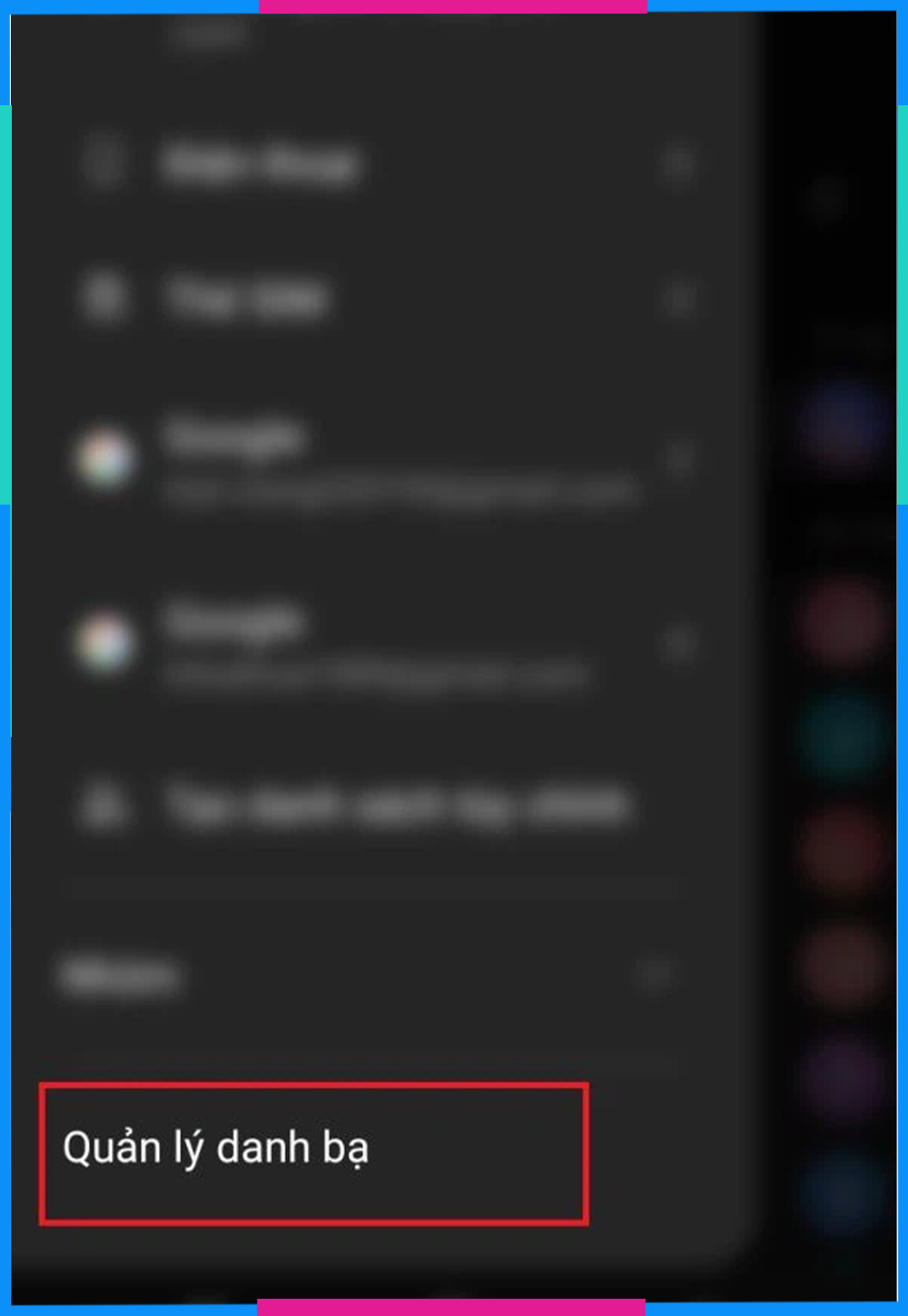
- Bước 2: Chọn Nhập hoặc xuất danh bạ -> Chọn Xuất danh bạ
- Bước 3: Chọn SIM muốn chuyển danh bạ -> Chọn số điện thoại muốn chuyển (Nhấn Tất cả để chọn toàn bộ liên hệ) > Chọn Hoàn tất
- Bước 4: Nhấn Xuất -> Chọn OK
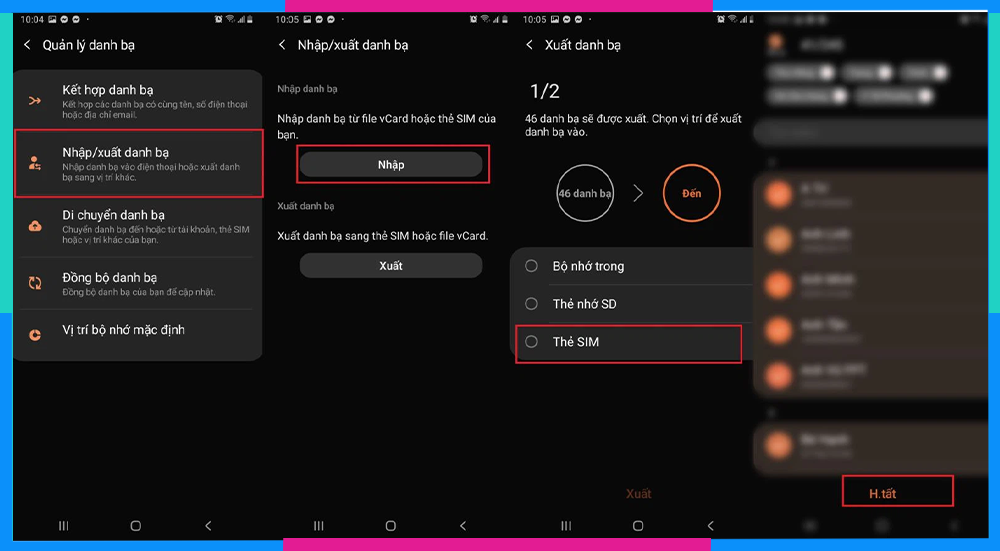
- Bước 5: Tắt điện thoại Android và rút SIM khỏi điện thoại.
- Tiếp theo nhập danh bạ từ SIM vào iPhone, lắp thẻ SIM từ điện thoại Android vào iPhone và thực hiện các bước sau:
- Bước 1: Lắp SIM vào điện thoại iPhone của bạn. Từ màn hình chính vào Cài đặt -> Danh bạ.
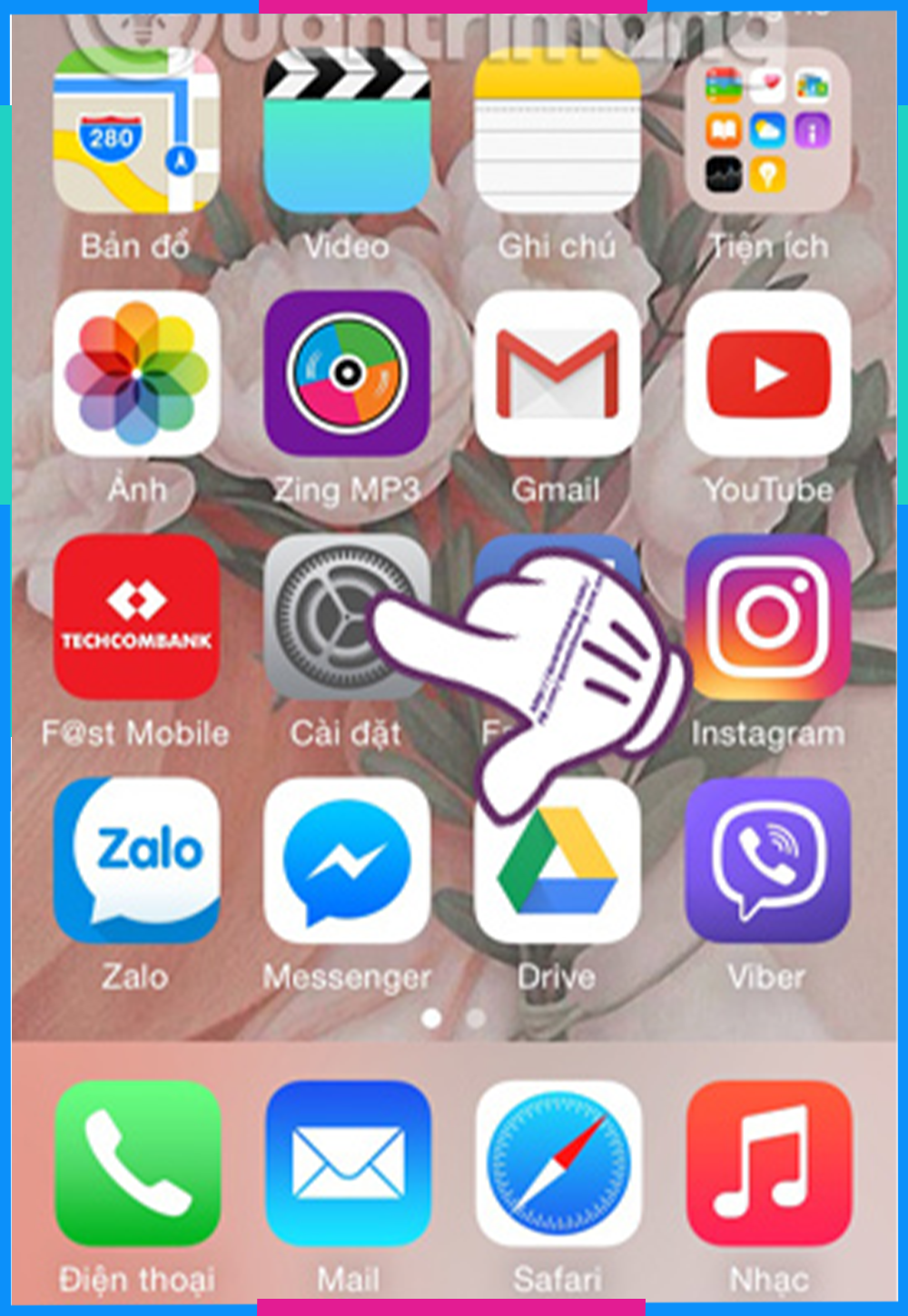
- Bước 2: Chọn Nhập danh bạ trên SIM -> Chọn Trên iPhone hoặc iCloud
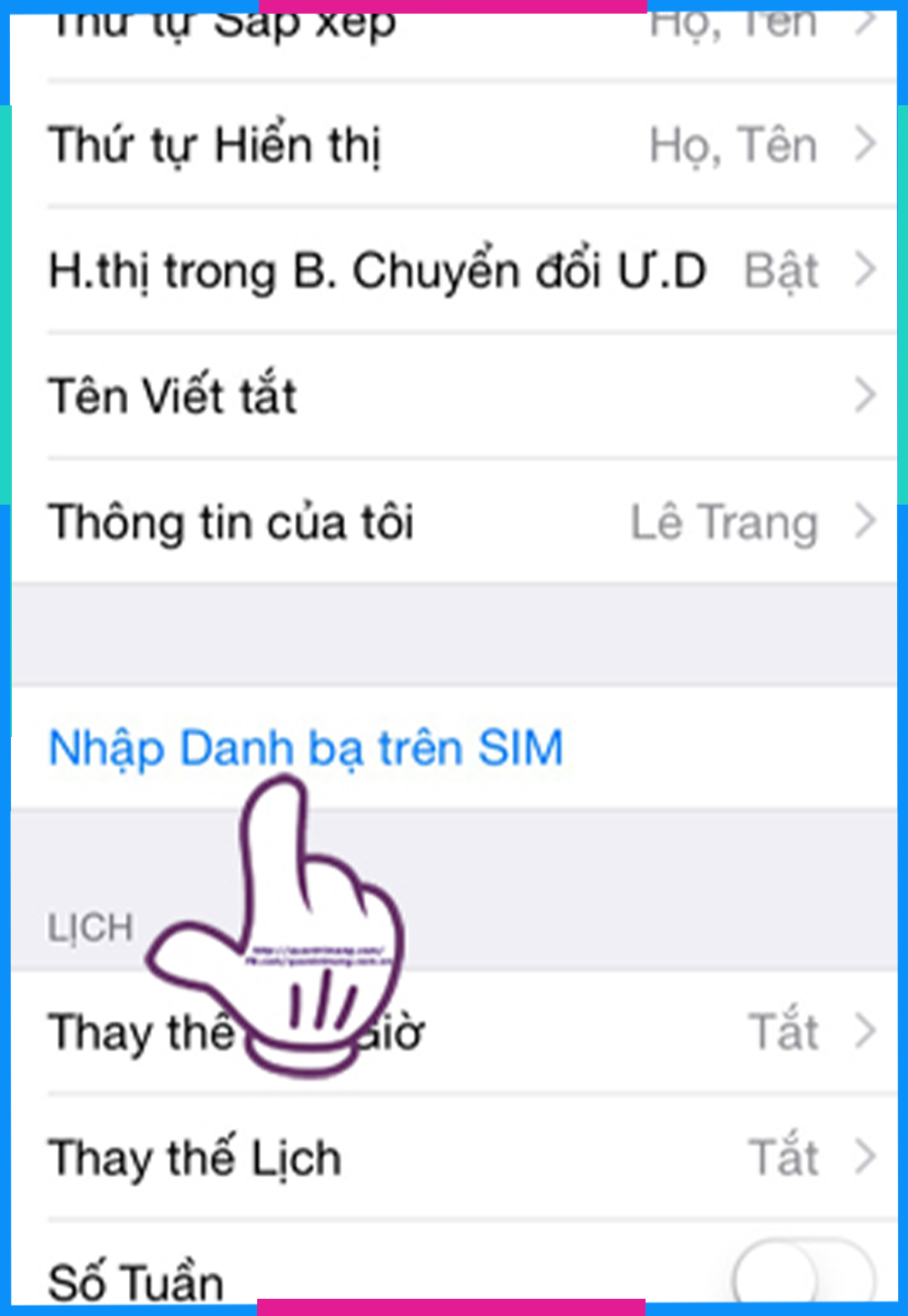
Như vậy là bạn đã chuyển toàn bộ danh bạ từ Android sang iPhone thành công.
Lưu ý rằng việc chuyển danh bạ từ Android sang iPhone qua SIM chỉ chuyển các thông tin cơ bản về liên hệ như số điện thoại và tên. Nếu danh bạ của bạn chứa nhiều thông tin phức tạp hơn như hình ảnh, địa chỉ email hay các trường thông tin khác, bạn nên xem xét sử dụng các phương pháp chuyển danh bạ khác, chẳng hạn như sử dụng tài khoản Google hoặc iCloud để đồng bộ danh bạ giữa hai thiết bị.
IV. App chuyển danh bạ từ Android sang iPhone (move to iOS)
Để chuyển danh bạ từ Android sang iPhone, bạn có thể sử dụng ứng dụng "Move to iOS" được cung cấp bởi Apple. Đây là một ứng dụng miễn phí cho phép bạn chuyển dữ liệu, bao gồm danh bạ, tin nhắn, hình ảnh, video, ứng dụng và các dữ liệu khác từ thiết bị Android sang iPhone một cách dễ dàng. Dưới đây là các bước để chuyển danh bạ từ Android sang iPhone bằng ứng dụng "Move to iOS":
- Bước 1: Trên Android, bạn mở ứng dụng Move to iOS -> Nhấn Continue (Tiếp tục) -> Agree để chấp nhận các điều khoản và điều kiện -> Chọn Don’t send hoặc Automatically send để không tham gia hoặc tham gia thu thập dữ liệu sử dụng.
- Bước 2: Chọn While using the app để cho phép ứng dụng truy cập vị trí khi đang mở -> Nhấn Continue trong trang Find your code (Tìm mã của bạn).
- Bước 3: Thực hiện thiết lập trên iPhone mới -> Trong mục Apps & Data (Ứng dụng và dữ liệu), chọn Move data from Android (Di chuyển dữ liệu từ Android) -> Nhấn Continue để tiếp tục chuyển dữ liệu -> Nhận mã.
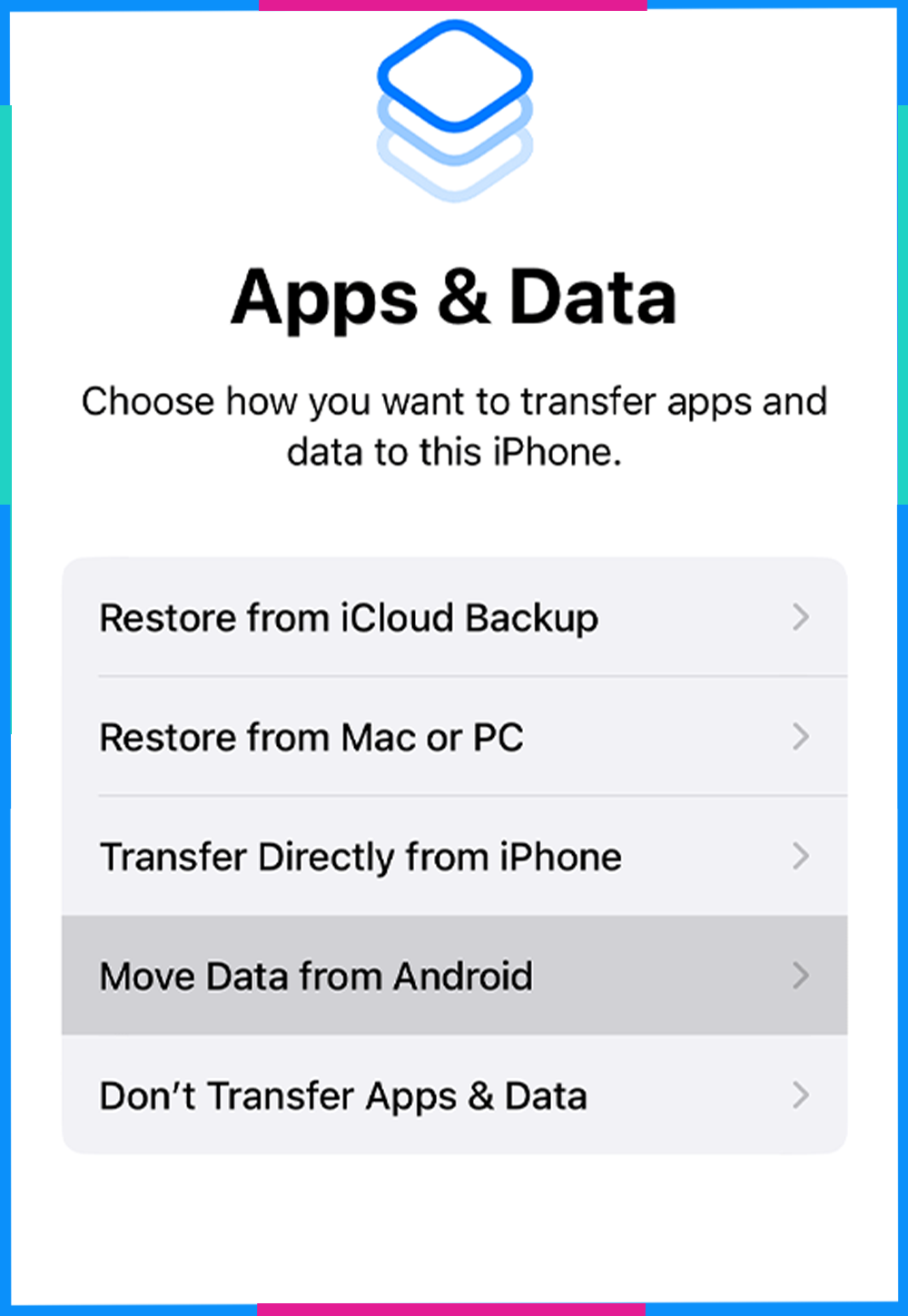
- Bước 4: Nhập mã xác nhận 10 chữ số được hiển thị trên iPhone của bạn lên thiết bị Android của bạn -> Kết nối với mạng WiFi tạm thời -> Chọn các dữ liệu bạn muốn chuyển, bao gồm danh bạ và chọn "Tiếp tục" để bắt đầu quá trình chuyển đổi.
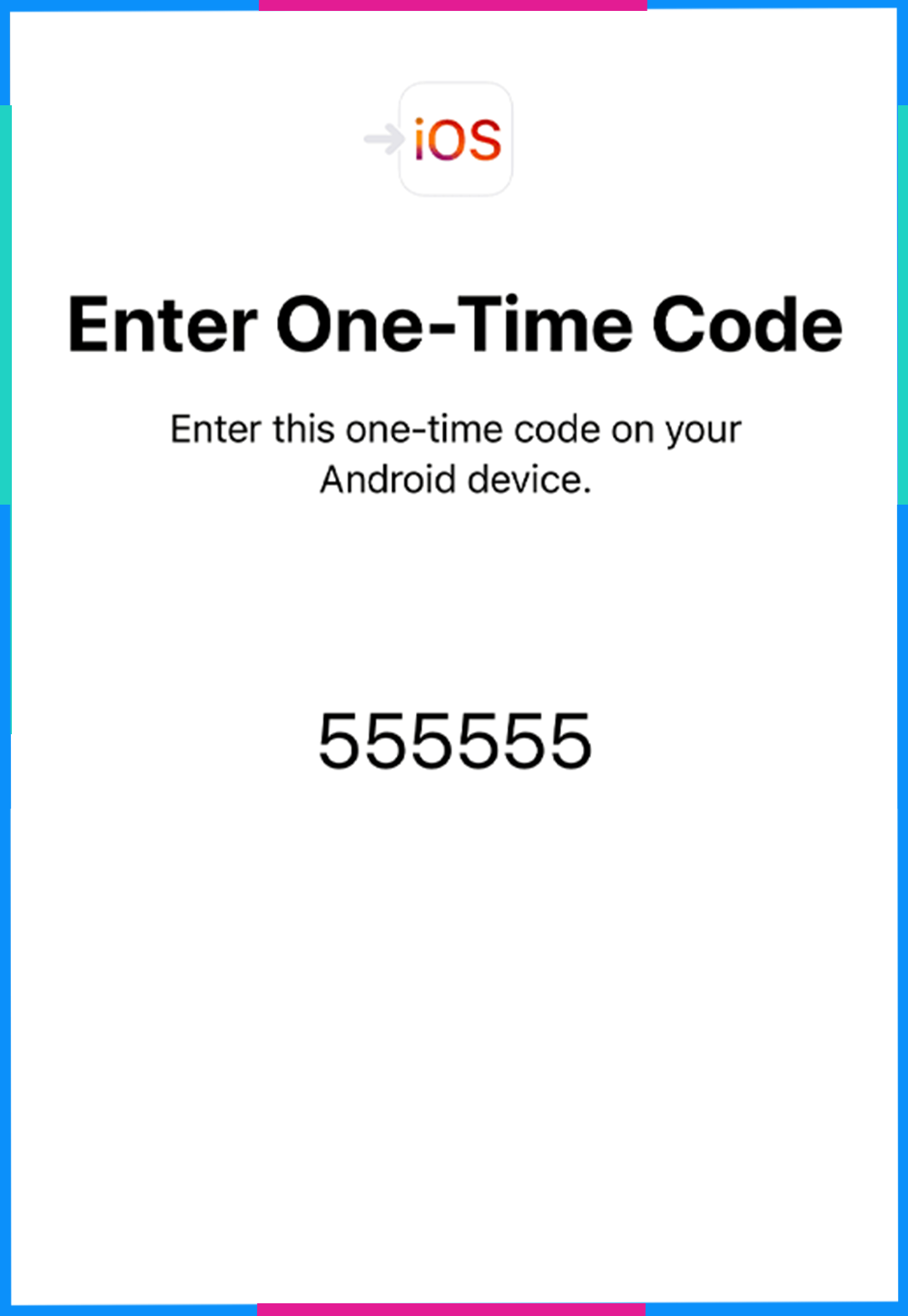
- Bước 5: Chờ đợi và hoàn tất. Khi quá trình chuyển đổi hoàn tất, danh bạ từ thiết bị Android sẽ được chuyển sang danh bạ của iPhone của bạn.
Lưu ý rằng quá trình chuyển đổi có thể mất một thời gian tùy thuộc vào kích thước dữ liệu của bạn. Đảm bảo giữ kết nối giữa 2 thiết bị luôn ổn định trong suốt quá trình chuyển đổi. Sau khi chuyển đổi hoàn tất, bạn sẽ thấy danh bạ được nhập vào iPhone của mình và bạn có thể tiếp tục thiết lập thiết bị và sử dụng danh bạ trên iPhone.
V. Chuyển danh bạ từ Android sang iPhone (iOS) bằng Droid Transfer trên máy tính
Droid Transfer là một phần mềm trên máy tính dùng để quản lý và chuyển tệp và dữ liệu giữa điện thoại Android và máy tính. Phần mềm này được thiết kế đặc biệt để hỗ trợ việc sao lưu và chuyển các loại dữ liệu như danh bạ, tin nhắn, hình ảnh, video, âm nhạc, cuộc gọi và các tệp khác giữa điện thoại Android và máy tính một cách dễ dàng và thuận tiện.

Để chuyển danh bạ từ Android sang iPhone bằng Droid Transfer trên máy tính, bạn cần thực hiện các bước sau:
- Bước 1: Chuẩn bị trên điện thoại Android:
- Trên điện thoại Android của bạn, hãy tải và cài đặt ứng dụng "Droid Transfer" từ Google Play Store.
- Mở ứng dụng và làm theo hướng dẫn để kết nối điện thoại Android với máy tính qua cổng USB hoặc WiFi. Đảm bảo rằng thiết bị Android và máy tính được kết nối trong cùng một mạng WiFi (nếu bạn sử dụng kết nối WiFi).
- Bước 2: Để chuyển danh bạ từ Android sang iPhone, chúng ta cần xuất danh bạ sang PC, sau đó đồng bộ hóa danh bạ với iPhone bằng iTunes:
- Sau khi thiết lập kết nối giữa điện thoại Android và máy tính, mở "Droid Transfer" trên máy tính.
- Trong "Droid Transfer" chọn "Contacts" (Danh bạ) từ bên trái.
- Chọn danh bạ bạn muốn chuyển hoặc chọn "Select All" (Chọn tất cả) nếu bạn muốn chuyển toàn bộ danh bạ.
- Sau khi bạn đã chọn danh bạ, chọn "Copy to Computer" (Sao lưu vào máy tính) để sao lưu danh bạ từ Android vào máy tính.
- Bước 3: Chuyển danh bạ từ máy tính sang iPhone
- Kết nối iPhone mới của bạn với máy tính bằng cáp Lightning.
- Mở "iTunes" trên máy tính và chọn iPhone của bạn từ danh sách thiết bị.
- Trong "iTunes", chọn thẻ "Info" (Thông tin) từ cửa sổ chính.
- Bật tùy chọn "Sync Contacts" (Đồng bộ hóa danh bạ) và chọn "Outlook" hoặc "Windows Contacts" (tùy vào hệ điều hành của bạn).
- Chọn "All contacts" (Tất cả danh bạ) nếu bạn muốn chuyển toàn bộ danh bạ từ máy tính sang iPhone.
- Nhấn nút "Sync" để bắt đầu quá trình chuyển đổi và đồng bộ hóa danh bạ từ máy tính sang iPhone.
Sau khi quá trình đồng bộ hoàn tất, danh bạ từ điện thoại Android của bạn sẽ được sao chép vào máy tính và từ máy tính, nó sẽ được chuyển sang iPhone mới của bạn thông qua iTunes
VI. Chuyển danh bạ từ Android sang iPhone (iOS) một cách dễ dàng bằng Contact Transfer (Chuyển liên hệ)
Contact Transfer là một ứng dụng của Windows giúp sao chép danh bạ từ Android sang iPhone qua PC của bạn, mà không cần đến lưu trữ đám mây. Ứng dụng này thậm chí còn cho phép bạn quản lý danh bạ trên thiết bị của mình từ PC.
-1693878247556.png)
Hướng dẫn nhanh: Tải Contact Transfer trên PC và trên thiết bị Android
- Mở Contact Transfer PC -> chọn Android làm nguồn, iPhone làm thiết bị đích -> Tiếp tục
- Mở Contact Transfer Android -> Quét mã QR chuyển liên hệ
- Kết nối iPhone với PC -> Tất cả -> Chuyển
Hướng dẫn chi tiết:
- Bước 1: Tải xuống và cài đặt phần mềm Chuyển liên hệ trên PC Windows của bạn.
- Bước 2: Để kết nối thiết bị Android của bạn với PC, bạn cũng cần cài đặt ứng dụng Android Chuyển liên hệ miễn phí từ Cửa hàng Google Play .
- Bước 3: Trên Chuyển liên hệ trên PC, chọn Android làm Nguồn và iPhone làm thiết bị Đích của bạn -> Nhấp vào Tiếp tục.
- Bước 4: Kết nối thiết bị của bạn:
- Với Android: Mở ứng dụng Chuyển liên hệ trên Android của bạn, chạm vào "Quét mã QR chuyển liên hệ". Sau đó, sử dụng máy ảnh của thiết bị để quét mã QR được hiển thị trong Chuyển liên hệ trên máy tính của bạn.
- Với iPhone: sử dụng cáp USB của iPhone để kết nối với PC.
- Bước 5: Chọn danh bạ bạn muốn chuyển. Hoặc nhấp vào hộp kiểm Tất cả để chọn tất cả các liên hệ từ danh sách của bạn.
- Bước 6: Nhấp vào Chuyển
VII. Chuyển danh bạ từ Android sang iOS (iPhone) qua Facebook

Để đồng bộ danh bạ của bạn với tài khoản Facebook trên cả Android và iPhone, bạn có thể làm theo các bước sau:
- Bước 1: Đồng bộ danh bạ trên điện thoại Android
- Trên điện thoại Android, hãy tải và cài đặt ứng dụng Facebook từ Google Play Store (nếu bạn chưa cài đặt).
- Mở ứng dụng Facebook và đăng nhập bằng tài khoản Facebook của bạn.
- Vào "Cài đặt" trong ứng dụng Facebook (thường là biểu tượng ba đường gạch ngang ở góc trên bên phải).
- Chọn "Đồng bộ hóa liên hệ" hoặc "Đồng bộ hóa danh bạ" (Sync Contacts).
- Bật tùy chọn đồng bộ hóa danh bạ và chờ cho quá trình đồng bộ hoàn tất. Lúc này, danh bạ từ điện thoại Android của bạn sẽ được đồng bộ hóa với tài khoản Facebook của bạn.
- Bước 2: Đồng bộ danh bạ trên điện thoại iPhone
- Trên iPhone, hãy tải và cài đặt ứng dụng Facebook từ App Store (nếu bạn chưa cài đặt).
- Mở ứng dụng Facebook và đăng nhập bằng tài khoản Facebook của bạn.
- Vào "Cài đặt" trong ứng dụng Facebook (thường là biểu tượng ba dấu gạch ngang ở góc dưới bên phải).
- Chọn "Đồng bộ hóa danh bạ" (Sync Contacts) và bật tùy chọn đồng bộ hóa danh bạ.
Sau khi hoàn tất quá trình đồng bộ hóa, danh bạ từ điện thoại Android và iPhone của bạn sẽ được đồng bộ hóa với tài khoản Facebook của bạn. Điều này có nghĩa là bạn sẽ thấy các liên hệ từ danh bạ của bạn xuất hiện trên mạng xã hội Facebook.
VIII. Mua ngay SIM data từ Saymee - Sao lưu danh bạ “chuẩn xác” với tốc độ mạng cực nhanh
SIM data Saymee là một sản phẩm công nghệ di động đột phá dành cho Gen Z, đem tới những trải nghiệm kết nối internet vượt trội. SIM data Saymee hỗ trợ công nghệ mạng 4G và 5G, đáp ứng mọi nhu cầu kết nối của bạn với tốc độ siêu nhanh và mượt mà.
Đặc biệt, trong trường hợp bạn cần phải chuyển đổi toàn bộ danh bạ quan trọng từ điện thoại Android sang iOS (iPhone) và cần phải luôn đảm bảo kết nối mạng mạnh, nhanh để quá trình chuyển đổi không gián đoạn hay gặp bất cứ lỗi nào. Ngay lúc này, SIM data Saymee chính là một trợ thủ đắc lực, giúp bạn thực hiện chuyển danh bạ nhanh chóng và dễ dàng hơn bao giờ hết.
Khi đăng ký mua SIM Saymee bạn sẽ nhận ưu đãi lên tới 7GB/ngày data tốc độ cao và phút gọi nội/ngoại mạng miễn phí. Tham khảo ngay các gói cước Saymee đang có ưu đãi hấp dẫn nhất hiện nay:


| STT | Gói cước Saymee | Ưu đãi | Cú pháp đăng ký |
| 1 | TRÓT YÊU - ME70 (70.000đ/tháng) | 1GB/Ngày data siêu tốc | DK ME70 gửi 9394 Hoặc ME70 gửi 9394 |
| 2 | SEE TÌNH - ME90 (90.000đ/tháng) | 1GB/Ngày data siêu tốc Miễn phí 30 phút gọi ngoại mạng Miễn phí gọi nội mạng <10 phút | DK ME90 gửi 9394 Hoặc ME90 gửi 9394 |
| 3 | TRI KỶ - ME120 (120.000đ/tháng) | 1,5GB/Ngày data siêu tốc Miễn phí 50 phút gọi ngoại mạng Miễn phí gọi nội mạng <10 phút | DK ME120 gửi 9394 Hoặc ME120 gửi 9394 |
| 4 | ƯNG QUÁ CHỪNG - BIGME (125.000đ/tháng) | 7GB/Ngày data siêu tốc | DK BIGME gửi 9394 Hoặc BIGME gửi 9394 |
Đặc biệt hơn, bạn sẽ được miễn phí chọn SIM số điện thoại đẹp theo sở thích, sim phong thuỷ, sim năm sinh, sim đại cát, sim theo cung hoàng đạo trong kho SIM Saymee khổng lồ. Rinh ngay một chiếc SIM Saymee về tay nha!
Bài viết trên Saymee đã chia sẻ tới bạn 7 cách chuyển danh bạ từ Android sang iPhone cực kỳ đơn giản và nhanh chóng. Hy vọng với những hướng dẫn này bạn có thể thực hiện chuyển danh bạ dễ dàng và giữ được liên lạc. Chúc các bạn thành công!
Xem thêm:
- Tại sao mạng 4G hiện chữ E? Khắc phục tình trạng mạng chữ E
- Cách kiểm tra dung lượng 4G các nhà mạng cực đơn giản
- Tổng hợp cách khắc phục lỗi iPhone không vào được mạng 4G
- Tìm hiểu VoLTE là gì? Có tốn phí không? Sử dụng thế nào?
- Cách bật tắt chuyển tiếp cuộc gọi trên Samsung mới nhất 2023



